இணைய வேகம் பெரும்பாலும் மிகவும் மெதுவாக அல்லது நம்பகமானதாக இருக்கும். உங்கள் இணைப்பில் இருந்து அதிகப் பலன்களைப் பெற, 7 எளிய செயல்திறனை அதிகரிக்கும் குறிப்புகள் இங்கே உள்ளன.

1. இணைப்புகளின் எண்ணிக்கையை அதிகரித்தல்
உங்கள் உலாவி ஒரு வலைப்பக்கத்தை ஏற்றும் போது, அது தளத்தை வழங்கும் சேவையகத்திற்கு பல இணைப்புகளைத் திறக்கும். சில உலாவிகளில் இயல்புநிலை இணைப்புகளின் எண்ணிக்கை மிகவும் குறைவாக உள்ளது, எனவே எண்ணிக்கையை அதிகரிப்பது ஏற்றுதல் நேரத்தை குறைக்க வேண்டும்.
இன்டர்நெட் எக்ஸ்ப்ளோரரில் உள்ள இணைப்புகளின் எண்ணிக்கையை மாற்ற, தொடங்கு என்பதைக் கிளிக் செய்து தட்டச்சு செய்யவும் gpedit.msc மற்றும் Enter ஐ அழுத்தவும். பயனர் கட்டமைப்பு, நிர்வாக டெம்ப்ளேட்கள், விண்டோஸ் கூறுகள், இன்டர்நெட் எக்ஸ்ப்ளோரர், பாதுகாப்பு அம்சங்கள் ஆகியவற்றைத் திறந்து அஜாக்ஸைத் தேர்ந்தெடுக்கவும். இரண்டு 'ஒரு சர்வருக்கு அதிகபட்ச இணைப்புகளின் எண்ணிக்கை' விருப்பங்களை இருமுறை கிளிக் செய்து, இயக்கப்பட்டது என்பதைத் தேர்ந்தெடுத்து, 2 முதல் 128 வரை விரும்பிய எண்ணை உள்ளிடவும்.
பயர்பாக்ஸில் நீங்கள் செல்ல வேண்டும் பற்றி: config மற்றும் 'network.http.max-connections-per-server' க்கான மதிப்பை மாற்றவும். Chrome இல், நீங்கள் அமைப்பை மாற்ற முடியாது. பல சேவையகங்கள் இப்போது நீங்கள் இணைக்கக்கூடிய இணைப்புகளின் எண்ணிக்கையைக் கட்டுப்படுத்துகின்றன, இருப்பினும், சில நேரங்களில் உங்கள் உலாவியின் இயல்புநிலையுடன் ஒட்டிக்கொள்வது நல்லது.
2. உங்கள் DNS சேவையகத்தை மாற்றுதல்
உங்கள் பிராட்பேண்ட் வழங்குநருக்கு அதன் சொந்த DNS (டொமைன் பெயர் அமைப்பு) சேவையகம் இருந்தாலும், அது இணையதளப் பெயர்களை IP முகவரிகளாக மொழிபெயர்க்கிறது, OpenDNS அல்லது Google Public DNSக்கு மாறுவது உங்கள் இணைய அணுகலை விரைவுபடுத்தும்.
உங்கள் டிஎன்எஸ் சர்வரை மாற்ற, கண்ட்ரோல் பேனல், 'நெட்வொர்க் மற்றும் இன்டர்நெட்', 'நெட்வொர்க் அண்ட் ஷேரிங் சென்டர்' என்பதற்குச் செல்லவும். 'அடாப்டர் அமைப்புகளை மாற்று' என்பதைக் கிளிக் செய்து, உங்கள் பிணைய இணைப்பை வலது கிளிக் செய்து, பண்புகளைத் தேர்ந்தெடுக்கவும்.
இணைய நெறிமுறை (TCP/IP) என்பதைக் கிளிக் செய்து, பண்புகள் என்பதைக் கிளிக் செய்து, 'பின்வரும் DNS சேவையக முகவரிகளைப் பயன்படுத்து' என்பதைத் தேர்ந்தெடுக்கவும். இப்போது OpenDNS (208.67.222.222 மற்றும் 208.67.220.220) அல்லது Google Public DNS (8.8.8.8 மற்றும் 8.8.4.4) இலிருந்து விருப்பமான மற்றும் மாற்று சேவையக விவரங்களை உள்ளிடவும்.
3. BT பிராட்பேண்ட் முடுக்கியை நிறுவுதல்
BT பிராட்பேண்ட் முடுக்கி, iPlate என்றும் அழைக்கப்படுகிறது, உங்கள் வீட்டு தொலைபேசி வயரிங் மூலம் மின் குறுக்கீட்டை வடிகட்டுவதன் மூலம் உங்கள் இணைப்பு வேகத்தை மேம்படுத்துகிறது.
இது உங்கள் NTE5 மாஸ்டர் சாக்கெட்டில் பொருந்துகிறது மற்றும் BT இன் படி, உங்கள் பிராட்பேண்டை 1.5Mbits/sec வரை வேகமாக மாற்றலாம். சாதனம் BT வாடிக்கையாளர்களுக்கு இலவசம் மற்றும் BT ஸ்டோரிலிருந்து வாங்குவதற்குக் கிடைக்கிறது.
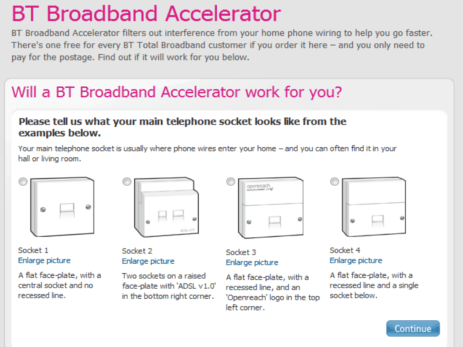
ஆனால் அது வேலை செய்யுமா? ஆமாம் மற்றும் இல்லை. பிசி ப்ரோ நாங்கள் iPlate ஐ மதிப்பாய்வு செய்தபோது குறிப்பிடத்தக்க வேக அதிகரிப்பு பதிவாகியுள்ளது - "அதிர்ச்சியூட்டும் 63 சதவீதம்".
இருப்பினும், சாதனமானது சில வகையான சாக்கெட்களைக் கொண்ட ADSL இணைப்புகளின் செயல்திறனை மட்டுமே மேம்படுத்தும். இணையதளத்தில் உள்ள வழிகாட்டியைப் பயன்படுத்தி இது உங்களுக்கு வேலை செய்யுமா என்பதைக் கண்டறியவும்.
நீங்கள் என்ன செய்கிறீர்கள் என்பது உங்களுக்குத் தெரிந்தால், உங்கள் ஃபோன் சாக்கெட்டில் இருந்து பெல் வயரை அகற்றுவதன் மூலம் அதே முடிவுகளைப் பெறலாம், ஆனால் BT பிராட்பேண்ட் முடுக்கி பாதுகாப்பான தேர்வாகும்.
4. நீட்டிப்பு கேபிள்களைத் தவிர்ப்பது
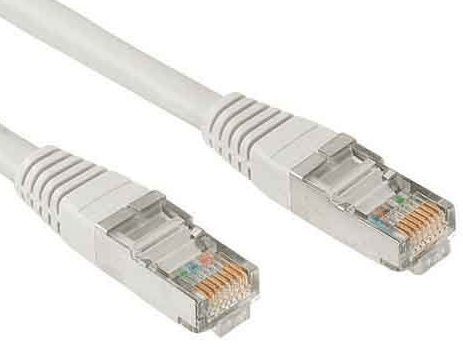
மற்றொரு பிளவுபடுத்தும் பிராட்பேண்ட் சிக்கல் என்னவென்றால், நீட்டிப்பு கேபிளைப் பயன்படுத்துவது உங்கள் இணைப்பை மெதுவாக்குமா அல்லது தீங்கு விளைவிக்கும். கோட்பாடு என்னவென்றால், உங்கள் ஃபோன் சாக்கெட்டுக்கும் உங்கள் பிசிக்கும் இடையே நீண்ட கோடு, வேகத்தை குறைக்கும் குறுக்கீட்டின் அதிக ஆபத்து.
நீங்கள் நீட்டிப்பு கேபிளைப் பயன்படுத்த வேண்டும் என்றால், முடிந்தவரை குறுகியதாக இருக்கும் ஒன்றைத் தேர்ந்தெடுக்கவும். சிறந்த முடிவுகளுக்கு, உங்கள் மாஸ்டர் சாக்கெட்டில் ஒரு ரூட்டரைச் செருகவும் மற்றும் ஈதர்நெட் கேபிளைப் பயன்படுத்தி அதை உங்கள் கணினியுடன் இணைக்கவும். அமேசானிலிருந்து 10 மீட்டர் கேபிளை £10க்கு வாங்கலாம்.
5. உங்கள் வயர்லெஸ் ரூட்டரை நகர்த்துதல்
உங்கள் ரூட்டரை உங்கள் வீட்டின் மைய இடத்தில் வைப்பது, முன்னுரிமை மேசை அல்லது மேசையின் கீழ் வைப்பது, உங்கள் வீடு முழுவதும் விரைவான வைஃபை அணுகலைப் பெறுவதை உறுதி செய்யும்.
வயர்லெஸ் சிக்னலின் வலிமையானது மரம் மற்றும் உலோகத்தால் சிதைக்கப்படலாம், எனவே குறைவான சுவர்கள் மற்றும் மரச்சாமான்களின் பொருட்களைக் கடக்க வேண்டும், உங்கள் பிராட்பேண்ட் வேகம் வேகமாக இருக்கும். பவர் கேபிள்கள் மற்றும் பேபி மானிட்டர்கள் போன்ற பிற வயர்லெஸ் சாதனங்களிலிருந்து ரூட்டரை விலக்கி வைக்க முயற்சிக்க வேண்டும்.
6. வேறொரு சேனலுக்கு மாறுதல்
மின் சாதனங்கள் அல்லது உங்கள் அண்டை வீட்டாரின் வைஃபை குறுக்கீட்டால் உங்கள் வயர்லெஸ் இணைப்பு பலவீனமடைந்தால், உங்கள் ரூட்டரை வேறு சேனலுக்கு அமைப்பது சிக்கலைத் தீர்க்கலாம். பெரும்பாலான திசைவிகள், 1 முதல் 13 வரையிலான மற்றொரு சேனலைத் தங்கள் முக்கிய உள்ளமைவுப் பக்கத்தின் மூலம் தேர்வு செய்ய அனுமதிக்கின்றன.
உங்கள் வேகக் கஷ்டங்களுக்கு சேனல் நெரிசல்தான் காரணம் என்றால் அது நன்றாக வேலை செய்கிறது. inSSIDer என்ற இலவசக் கருவி உங்கள் அண்டை வீட்டார் என்ன சேனல்களைப் பயன்படுத்துகிறார்கள் என்பதை உங்களுக்குத் தெரிவிக்கும், எனவே எவற்றைத் தவிர்க்க வேண்டும் என்பதை நீங்கள் அறிவீர்கள்.
7. தானியங்கி புதுப்பிப்புகளை முடக்குதல்
பல நிரல்கள் தானாகவே புதுப்பிப்புகளைச் சரிபார்த்து பதிவிறக்கும், இது நீங்கள் அறியாமலே அலைவரிசையைப் பயன்படுத்தலாம். விண்டோஸ் மற்றும் உங்கள் வைரஸ் எதிர்ப்பு மென்பொருளை புதுப்பித்த நிலையில் வைத்திருப்பது முக்கியம் என்றாலும், பிற நிரல்களில் தானியங்கி புதுப்பிப்புகளை முடக்குவது உங்கள் இணைப்பை வேகமாக்கும். நீங்கள் வழக்கமாக மென்பொருளின் அமைப்புகளில் இதைச் செய்யலாம்.
பெரும்பாலான மக்களுக்கு வேகம் அதிகரிப்பது குறைவாகவே இருக்கும்.